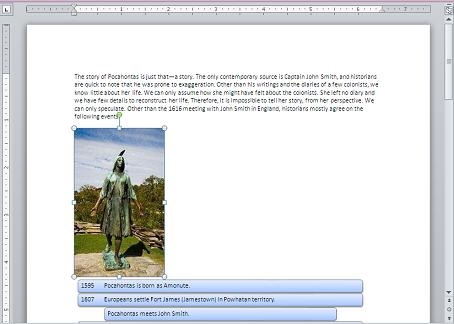Sumulat ako ng higit sa isang beses tungkol sa isang iba't ibang mga programa na nagbibigay-daan sa iyo upang makagawa ng isang bootable USB flash drive, marami sa kanila ang maaaring magsulat ng USB sticks sa Linux, at ang ilan ay partikular na idinisenyo lamang para sa OS na ito. Ang Linux Live USB Creator (LiLi USB Creator) ay isa sa mga naturang programa na may mga tampok na maaaring maging kapaki-pakinabang, lalo na para sa mga hindi pa nasubukan ang Linux, ngunit nais na mabilis, simple at walang pagbabago sa anumang bagay sa computer makita ano sa sistemang ito.
Marahil ay magsisimula ako kaagad sa mga tampok na ito: kapag lumilikha ng isang bootable USB flash drive sa Linux Live USB Creator, ang programa, kung nais mo, i-download ang imahe ng Linux (Ubuntu, Mint at iba pa), at pagkatapos ire-record ito sa USB, pinapayagan nito, nang walang kahit na booting mula dito flash drive, subukan ang naitala na system sa Windows o gumana sa mode na Live USB na may mga setting ng pag-save.
Naturally, maaari mo ring mai-install ang Linux mula sa naturang drive sa isang computer. Ang programa ay libre at sa Russian. Lahat ng inilarawan sa ibaba ay sinuri ako ng Windows 10, dapat itong gumana sa Windows 7 at 8.
Paggamit ng Linux Live USB Creator

Ang interface ng programa ay limang mga bloke, na naaayon sa limang mga hakbang na kailangang gawin upang makakuha ng isang bootable USB flash drive na may kinakailangang bersyon ng Linux.
Ang unang hakbang ay ang pumili ng isang USB drive mula sa mga nakakonekta sa computer. Ang lahat ay simple dito - pumili kami ng isang USB flash drive ng sapat na dami.
Ang pangalawa ay upang piliin ang mapagkukunan ng mga file ng OS para sa pag-record. Maaari itong maging isang imahe ng ISO, isang IMG o isang archive ng ZIP, isang CD o, ang pinaka-kagiliw-giliw na punto, maaari mong ibigay ang programa nang may kakayahang i-download ang nais na imahe awtomatikong. Upang gawin ito, i-click ang "I-download" at pumili ng isang imahe mula sa listahan (narito mayroong maraming mga pagpipilian para sa Ubuntu at Linux Mint, pati na rin ang mga pamamahagi na ganap na hindi alam sa akin).

Ang LiLi USB Creator ay maghanap para sa pinakamabilis na salamin, tanungin kung saan i-save ang ISO at simulan ang pag-download (sa aking pagsubok, na-download ang ilang mga imahe mula sa listahan ay nabigo).

Matapos mag-download, mai-tsek ang imahe at, kung katugma ito sa kakayahang lumikha ng isang setting ng file, sa seksyong "Seksyon 3" maaari mong ayusin ang laki ng file na ito.
Ang isang setting ng file ay nangangahulugan na ang laki ng data na maaaring isulat ng Linux sa isang USB flash drive sa Live mode (nang hindi ito mai-install sa isang computer). Ginagawa ito upang hindi mawala ang mga pagbabago na ginawa sa panahon ng operasyon (sa default ay nawala sila sa bawat pag-reboot). Hindi gumagana ang mga setting ng file kapag gumagamit ng Linux "sa ilalim ng Windows", lamang kapag nag-booting mula sa isang USB flash drive sa BIOS / UEFI.
Sa ika-4 na item, bilang default, ang mga item na "Itago ang mga file na nilikha" ay minarkahan (sa kasong ito, ang lahat ng mga file ng Linux sa drive ay minarkahan bilang protektado ng system at hindi makikita sa Windows nang default) at ang item na "Payagan ang LinuxLive-USB na tumakbo sa Windows".
Upang magamit ang tampok na ito, habang nagre-record ng isang USB flash drive, kakailanganin ng programa ng Internet na ma-download ang mga kinakailangang file ng VirtualBox virtual machine (hindi ito naka-install sa computer, at sa hinaharap ay ginagamit ito bilang isang portable application mula sa USB). Ang isa pang punto ay ang pag-format ng USB. Dito, sa iyong pagpapasya, sinuri ko ang pinagana ang opsyon.
Ang huling, ika-5 hakbang ay mag-click sa "Kidlat" at maghintay para sa pagkumpleto ng paglikha ng isang bootable USB flash drive kasama ang napiling pamamahagi ng Linux. Sa pagtatapos ng proseso, isara lamang ang programa.
Pagpapatakbo ng Linux mula sa isang flash drive
Sa karaniwang senaryo - kapag ang pag-set up ng boot mula sa USB sa BIOS o UEFI, ang nilikha na drive ay gumagana sa parehong paraan tulad ng iba pang mga boot disk kasama ang Linux, nag-aalok ng pag-install o Live mode nang walang pag-install sa isang computer.

Gayunpaman, kung pupunta ka mula sa Windows hanggang sa mga nilalaman ng flash drive, doon mo makikita ang VirtualBox folder, at dito - ang file Virtualize_this_key.exe. Ibinigay na ang virtualization ay suportado at pinagana sa iyong computer (karaniwang ito ang kaso), sa pamamagitan ng pagpapatakbo ng file na ito, makakakuha ka ng isang window ng VirtualBox virtual machine na na-load mula sa iyong USB drive, na nangangahulugang maaari mong gamitin ang Linux sa Live mode na "loob" ng Windows bilang VirtualBox virtual machine.

I-download ang Linux Live USB Creator mula sa opisyal na site //www.linuxliveusb.com/
Tandaan: habang sinuri ko ang Linux Live USB Creator, hindi lahat ng mga pamamahagi ng Linux ay matagumpay na nagsimula sa Live mode mula sa ilalim ng Windows: sa ilang mga kaso, ang pag-download ay "natigil" na may mga error. Gayunpaman, para sa mga nagsimula nang matagumpay sa simula mayroong magkaparehong mga pagkakamali: i.e. kapag lumitaw sila, pinakamahusay na maghintay ng ilang sandali. Kapag direktang naglo-load ng computer sa drive, hindi ito nangyari.